時々、次のことに気づきましたか?ドラッグアンドドロップWindows 11/10 コンピューター上で、ある場所から別の場所にファイルやフォルダーをコピーすると、それらはコピーされ、場合によっては移動されます。これは 1989 年以来 Windows のデフォルトの動作ですが、多くの人にとってこれは非常に混乱する可能性があります。ドラッグ アンド ドロップ操作の結果は「コピー」になるのか、それとも「移動」になるのか、疑問に思う人もいるかもしれません。
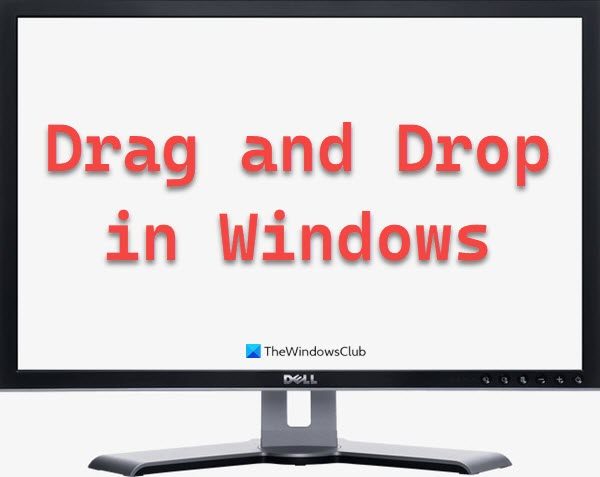
Windows 11/10 でのドラッグ アンド ドロップ
この記事では、Windows 11/10 でのドラッグ アンド ドロップ操作がどのように機能するかを説明し、そのデフォルトの動作を変更する方法についていくつかのヒントを示します。
ドラッグ アンド ドロップ操作でファイルがコピーされるのはいつですか
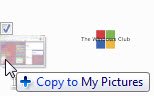
ファイルをあるドライブ上の場所から別のドライブに移動する場合、操作の結果はコピーになります。
あるパーティションからネットワーク ドライブにファイルをドラッグ アンド ドロップすると、操作によりコピーが行われます。
DVD または CD からファイルをドラッグしたり、DVD または CD にファイルをドラッグすると、常にコピーが作成されます。
ドラッグ アンド ドロップ操作でファイルを移動する場合
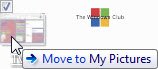
ファイルを同じドライブ上のある場所から別の場所に移動する場合、操作は MOVE になります。
デフォルトのドラッグ アンド ドロップ動作を変更する
必要に応じて、このデフォルトの動作を変更できます。押し続けるとシフト操作の実行中、その後操作意思結果として MOVE が発生します。
押し続けるとCtrl、その後操作意思結果はコピーになります。
読む:ドラッグ アンド ドロップの感度を構成します。偶発的な移動を防ぎます。
ドラッグ アンド ドロップ操作でショートカットを作成する
ドラッグアンドドロップ操作中に長押しすると、Ctrl+Shiftまたは代替をクリックすると、操作により宛先フォルダーへのリンクまたはショートカットが作成されます。
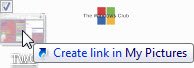
システム ファイルやコントロール パネルなどのオブジェクトをドラッグすると、その操作により常にショートカットが作成されます。また、スタート メニューまたはツールバーにドラッグすると、明らかな理由から常にリンクまたはショートカットが作成されます。
ドラッグ アンド ドロップの動作を制御する
これらすべてを思い出す手間をかけたくない場合、または非常に忙しいときにソースドライブと宛先ドライブを追跡することができない場合、できることは、ドラッグアンド...右クリックを使用してドロップ操作を行います。
通常のように左クリックを使用して操作を実行する代わりに、右クリックを使用してファイルをドラッグ アンド ドロップします。
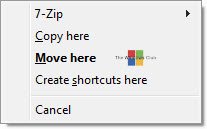
宛先フォルダーに到達し、ファイルまたはフォルダーをドロップすると、上記のメニューが表示され、宛先フォルダーにコピー、移動、またはショートカットを作成できます。これにより、ドラッグ アンド ドロップ操作を最大限に制御できるようになります。
左側のナビゲーション ウィンドウにファイルをドラッグ アンド ドロップすることはできませんが、そこにフォルダーをドラッグ アンド ドロップしてショートカットを作成することはできます。
ドラッグアンドドロップでアイコンを変更
上の画像をもう一度見てください。別のことに気づくでしょう。コピーが実行されるたびに、プラス「+」アイコンが表示されます。 Move の実行中、右側を指す矢印「->」アイコンが表示され、ショートカット作成中は右上隅を指す矢印と表示されます。
Windows でドラッグ アンド ドロップが機能しない
ドラッグ アンド ドロップの問題に直面している場合は、この投稿でその方法を説明します。ドラッグ アンド ドロップを有効または無効にするレジストリを調整することによって。
ボーナスヒント:あなたはできる確認ボックスを追加するか、ドラッグ アンド ドロップの感度を変更します。




![deepseek検証コードが受信されていない[修正]](https://rele.work/tech/hayato/wp-content/uploads/2025/02/DeepSeek-Verification-code-not-received-Fix.jpg)

